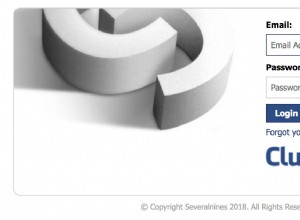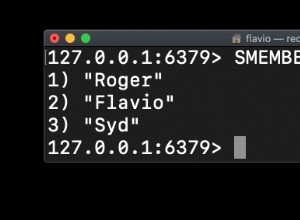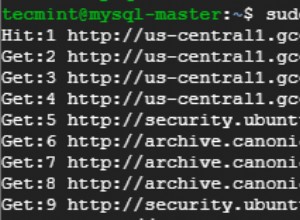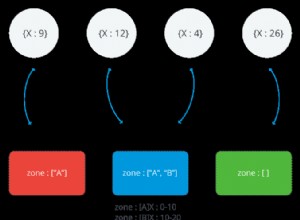Wie wir MongoDB im vorherigen Artikel Über MongoDB, Warum verwenden wir es? Terminologie und Implementierung von MongoDB , MongoDB ist eine Open-Source-NoSQL-Datenbank.
Viele Verbesserungen werden mit der neuesten Version MongoDB 4.2 veröffentlicht, um eine stabilere Version zu werden, die in der Entwicklung und Skalierung einfach zu verwenden ist.
MongoDB ist eine dokumentenorientierte Datenbank, die in zwei Versionen präsentiert wird:
- MongoDB Community ist die verfügbare und kostenlos nutzbare Ausgabe von MongoDB.
- MongoDB Enterprise ist als Teil des MongoDB Enterprise Advanced-Abonnements verfügbar.
In diesem Tutorial zeigen wir Ihnen, wie Sie die MongoDB Community Edition mithilfe des Paketverwaltungssystems für diese Spezifikationen wie folgt installieren:
- Version von MongoDB:MongoDB 4.2
- OS-Server:Centos 7
- Systemarchitektur:64-Bit-System
- Benutzer:Nicht-Root-Benutzer mit sudo-Berechtigungen
F Um die Installation von MongoDB direkt mit dem Paketverwaltungssystem (yum) vorzubereiten, ist es zunächst erforderlich, das MongoDB-Repository hinzuzufügen und die yum-Repository-Konfigurationsdatei mongodb.repo zu konfigurieren:
- Erstellen Sie die Konfigurationsdatei mongodb.repo mit dem vi Editor im Yum-Repository:
#vi /etc/yum.repos.d/mongodb.repo
- Diesen Inhalt zur Datei mongodb.repo hinzufügen:
[MongoDB]
name=MongoDB-Repository
baseurl=http://repo.mongodb.org/yum/redhat/$releasever/mongodb-org/4.2/x86_64/
gpgcheck=1
aktiviert=1
gpgkey=https://www.mongodb.org/static/pgp/server-4.2.asc
- Wir sollten mit dem Befehl repolist überprüfen, ob das MongoDB-Repository im Paketverwaltungsprogramm yum erstellt wurde:
#yum repolist
S Zweitens können wir das mongodb-org-Paket jetzt direkt über das Paketverwaltungssystem (yum) installieren. Es ist nicht einfach, dass dieser Befehl unten den yum-Paketmanager startet und automatisch die neueste verfügbare stabile Version von MongoDB und all seinen Abhängigkeiten installiert:
# sudo yum install –y mongodb-org
Ich Im nächsten Schritt müssen wir den MongoDB-Dienst nur mit dem Dienstprogramm systemctl starten, das das MongoDB-Init-Skript startet, wie der nächste Befehl zeigt:
#sudo systemctl start mongod.service
- Um zu überprüfen, ob der Dienst gestartet wurde, da nach der Ausführung des Startbefehls keine Ausgabe bereitgestellt wird, können wir das Ende der mongod.log-Datei mit dem tail-Befehl wie folgt überprüfen:
#sudo tail /var/log/mongodb/mongod.log
- Um den MongoDB-Dienst so zu konfigurieren, dass er beim Systemstart automatisch startet, verwenden wir das Dienstprogramm systemctl:
#sudo systemctl enable mongod.service
- Um die installierte MongoDB-Version zu überprüfen, können wir den folgenden Befehl verwenden:
# Mongod-Version
- Um den Status der MongoDB-Datenbank zu überprüfen, können wir den folgenden Befehl verwenden:
# sudo systemctl status mongod.service
- Um den Daemon-Prozess der MongDB-Datenbank neu zu laden:mongod Prozess, der hauptsächlich zum Verwalten des Datenbankzugriffs verwendet wird, geben wir den folgenden Befehl aus:Dieser Befehl fordert an, dass der Daemon-Prozess die Konfigurationsdatei /etc/mongod.conf liest und alle Änderungen ohne Neustart anwendet.
# sudo systemctl reload mongod
- Um MongoDB über die Befehlszeile zu verbinden, geht es ganz einfach:
# mongo
> mydb verwenden;
- Um die MongoDB-Datenbank zu stoppen, geben wir diesen Befehl aus, der alle laufenden Mongod-Prozesse anhält:
#sudo systemctl stoppt Mongod